Ready 系统:win10 1909 64位企业版 软件版本:WPS Office 2019 11.1.0,Microsoft Word 2016 MSO 16.0 本期来给小伙伴讲解下 pdf转换成word后怎么编辑文档 的问题,下面与大家分享下怎样将pdf转word后进行编
系统:win10 1909 64位企业版
软件版本:WPS Office 2019 11.1.0,Microsoft Word 2016 MSO 16.0
本期来给小伙伴讲解下pdf转换成word后怎么编辑文档的问题,下面与大家分享下怎样将pdf转word后进行编辑的教程吧。
1第一步鼠标右键单击pdf,选择打开方式为WPS Office,进入页面,在开始菜单栏中,单击PDF转Office,点击PDF转Word,弹出窗口
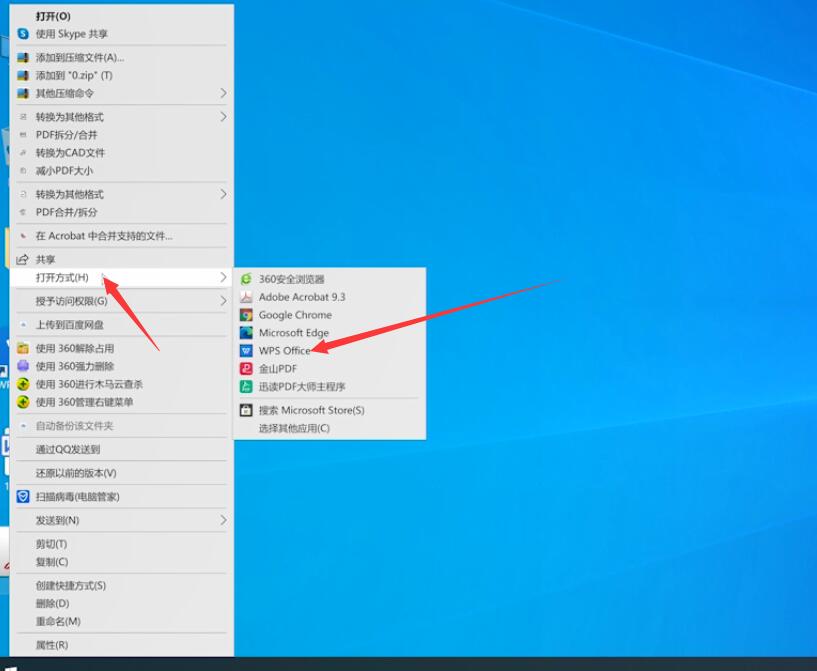
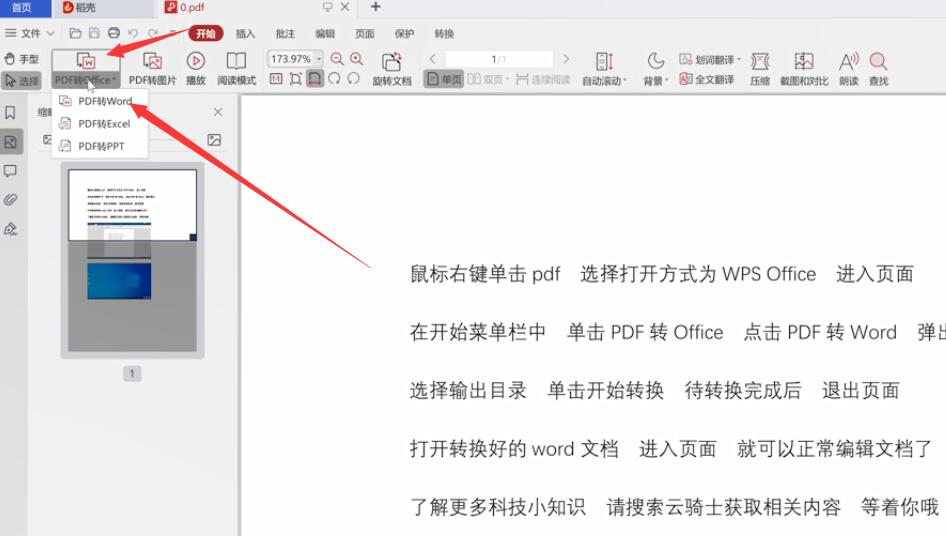
2第二步选择输出目录,单击开始转换,待转换完成后,退出页面
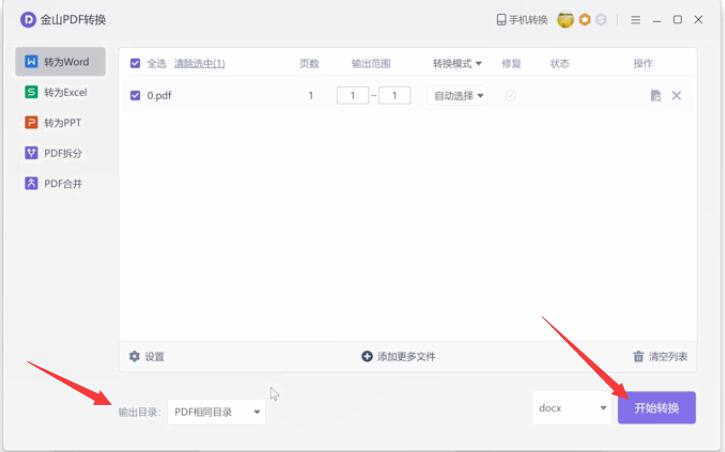
3第三步右键单击转换好的文件,选择打开方式为Word,进入页面就可以正常编辑文档了
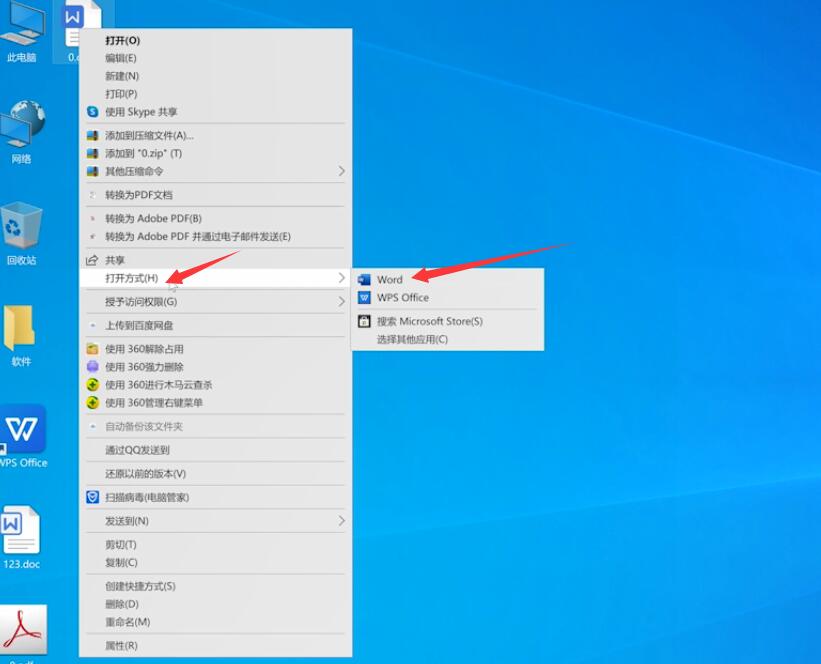
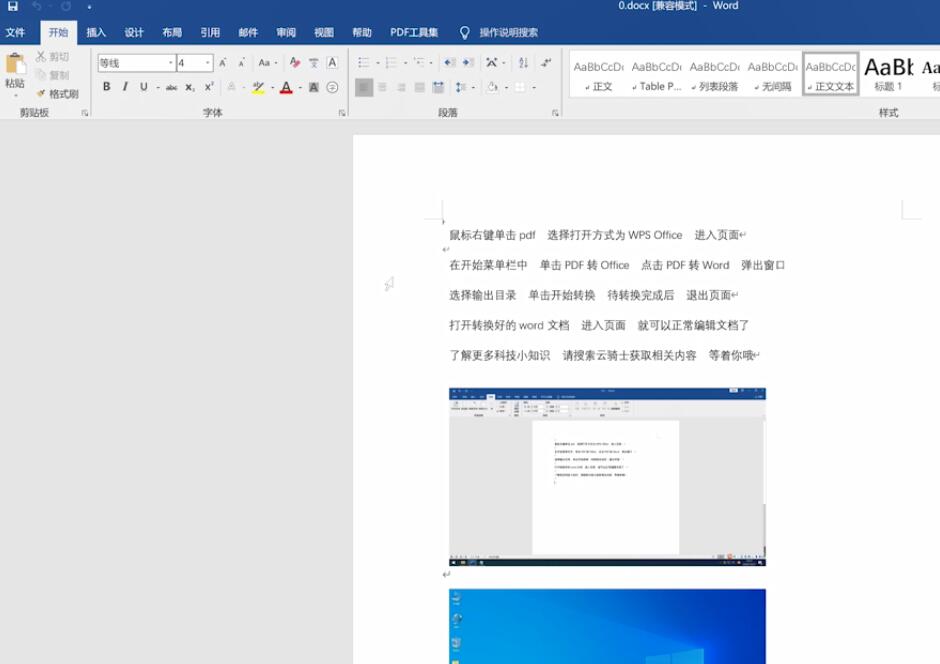
以上就是如何将pdf转换成可编辑的word的内容了,希望对各位有所帮助。
【文章转自:香港站群服务器 复制请保留原URL】